
Personnellement, je suis un grand fan de "Neon Genesis Evangelion", voici donc une citation : "Les gens ont peur du noir, alors ils essaient d'y représenter le contour des flammes. Pour de nombreux nouveaux utilisateurs de Linux, l'écran sombre." du terminal est aussi une sorte de... Sombre - donc les gens utilisent désespérément l'interface graphique pour la remplacer.
Bien que les interfaces utilisateur graphiques représentent le côté le plus convivial de l’informatique moderne et soient plus faciles à utiliser dans la plupart des cas. Cependant, la ligne de commande présente parfois encore des avantages uniques. Tant que vous disposez de quelques connaissances de base, vous pouvez utiliser la ligne de commande pour résoudre facilement le problème lorsque l'interface utilisateur ne démarre pas ou nécessite une maintenance.
Pour les débutants, tant qu'ils maîtrisent les cinq commandes suivantes, ils peuvent facilement jouer avec Linux.
sudo
Si les commandes sont divisées en hiérarchies, alors celle qui mérite le plus de respect est sans aucun doute sudo. Ce que fait Sudo est très simple : il exécutera n'importe quelle commande avec les privilèges de superutilisateur (ou root). Que vous mettiez à jour le système ou modifiiez les fichiers de configuration, exécuter des commandes avec sudo est essentiel.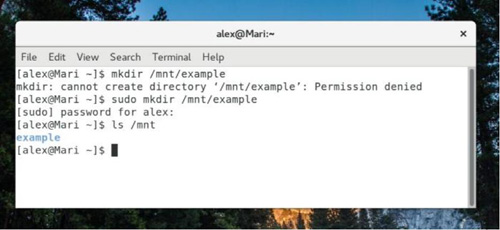
Puisque /mnt appartient à root, vous devez utiliser sudo pour créer un répertoire dans /mnt.
Sudo permet également aux utilisateurs d'endommager le système ou de visualiser la confidentialité des autres utilisateurs. Pour cette raison, le système affichera l'invite suivante lors de la première utilisation de sudo :
Nous pensons que vous avez reçu des conseils généraux de la part de votre administrateur système local. Le contenu spécifique se résume généralement aux trois points suivants :
(1) Respecter la vie privée des autres.
(2) Réfléchissez à deux fois avant d'entrer.
(3) Plus la capacité est grande, plus la responsabilité est grande.
Si vous souhaitez éditer ou modifier des fichiers en dehors du répertoire personnel de votre propre utilisateur, vous devez souvent utiliser sudo. Pour utiliser sudo, votre utilisateur doit être dans le fichier sudoers ou en tant que membre du groupe de super-utilisateurs (généralement « wheel » ou « sudo »).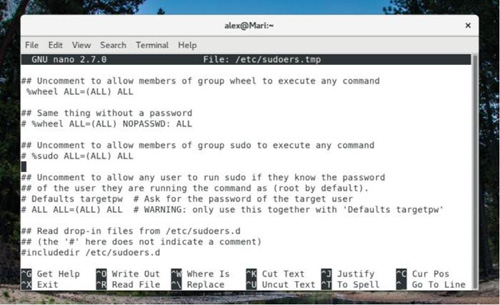
L'image ci-dessus montre le contenu d'un fichier sudoers typique, qui spécifie les groupes autorisés à effectuer un accès root. Veillez à ne pas attribuer l'accès sudo à des utilisateurs ou à des groupes qui ne nécessitent pas de mot de passe.
En raison de l'énorme puissance de sudo, si vous ne connaissez pas la fonction spécifique de la commande, n'ajoutez pas sudo à volonté. De nombreux amis ont peut-être entendu parler de la commande farce sudorm-R /, qui supprimera de manière récursive tous les fichiers du système sans aucune invite supplémentaire du système d'exploitation. Donc, comme mentionné précédemment, « réfléchissez avant de taper ».
Outils de gestion de paquets
La principale raison d'utiliser sudo est d'ajouter ou de supprimer des programmes sur votre PC via le gestionnaire de packages. Bien que les trois principaux gestionnaires de packages mentionnés ici aient chacun des paramètres de commande et une syntaxe différents, ils peuvent tous exécuter les trois mêmes fonctions de base : installer des packages, supprimer des packages et mettre à niveau tous les packages du système. (Remarque : sauf si vous êtes connecté en tant que root, vous devez ajouter sudo pour exécuter ces commandes.)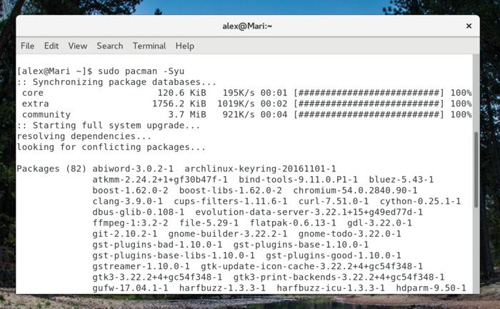
yum (红帽/Fedora/CentOS)
yum install
yum remove
yum update apt (Debian/Ubuntu/Mint)
apt install
apt remove
apt update apt upgrade pacman (Arch/Manjaro)
pacman -S
pacman -R
pacman -Syu
systemctl
Depuis longtemps, les programmes d'arrière-plan sous Linux - les démons - utilisent une série de scripts appelés initscripts. Pour les nouveaux arrivants, initscript est souvent difficile à lire, à interpréter ou à modifier. Récemment, initscript a été remplacé par une application de gestion de services appelée Systemd. Si vous utilisez une distribution Linux plus récente, il convient d'apprendre à utiliser Systemd pour démarrer les services dont vous avez besoin.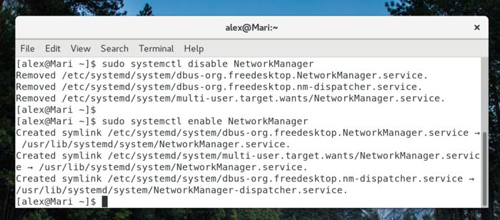
systemctl start
systemctl restart
systemctl stop
systemctl enable
systemctl disable
ls
Bien que simple et intuitif, ls est plus puissant que tout le monde ne le pense. En termes d'efficacité, la commande ls peut répertorier tous les fichiers et dossiers sous un chemin spécifique. Par défaut, il répertorie les fichiers et dossiers du répertoire de travail actuel (généralement le répertoire personnel de l'utilisateur). Bien entendu, vous pouvez également l’utiliser pour rechercher du contenu sous un chemin spécifique.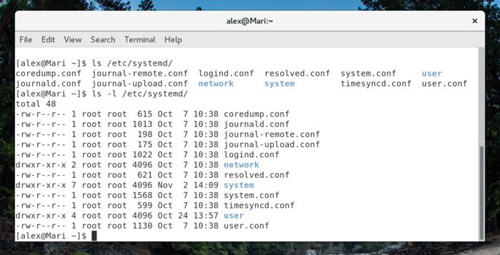
Vous pouvez ajouter diverses options à la commande ls, la plus couramment utilisée est -l, qui affichera les autorisations et la propriété des fichiers.
Alors, en tant que version Linux de dir, pourquoi ls joue-t-il un rôle si important ? Tout d'abord, il peut vous aider à trouver des sous-répertoires dans les fichiers de configuration ? Il peut également afficher les noms de fichiers dans un certain environnement sans avoir besoin d'une interface graphique. Étant donné que les noms de fichiers et les commandes Linux sont sensibles à la casse, il peut facilement déterminer l'orthographe exacte. En bref, vous pouvez utiliser le LS comme votre propre avion de reconnaissance pour explorer les systèmes environnants.
homme
Parfois, nous pouvons avoir besoin d’aide mais n’avons pas accès à Internet. Dans cette situation désastreuse, l’homme peut aider tout le monde à se sortir du pétrin.
En fait, la commande man est manuelle, abréviation de manuel, qui permet d'afficher des documents de commande "en ligne" pour les informations stockées dans l'ordinateur. Si vous avez besoin de connaître la fonction de chmod, il vous suffit de saisir man chmod dans le terminal. De plus, vous pouvez utiliser les flèches haut et bas ou les touches PgUp et PgDn pour tourner les pages dans man. Après la lecture, appuyez sur Q pour quitter.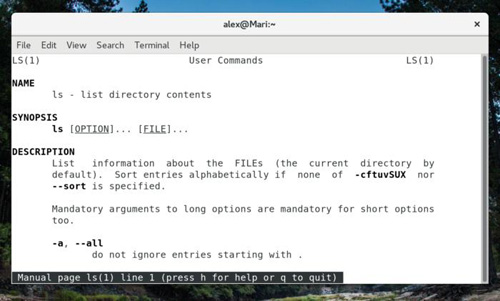
Page de manuel pour la commande ls
Bien que l’homme puisse être d’une grande aide en l’absence d’Internet, Google reste l’outil d’acquisition de ressources le plus puissant. Il convient de souligner que la première chose affichée dans les résultats de recherche Google est en fait la version Web de la description comme la page de manuel.
Résumé
Bien sûr, les cinq commandes présentées aujourd'hui ne sont qu'un début. Vous devez encore apprendre davantage de commandes pour mieux comprendre votre système Linux. Bien que les tâches puissent être effectuées de différentes manières dans l'interface graphique, les commandes de la console restent le moyen le plus rapide de mettre à jour le système.
De plus, les commandes de la console présentent également des avantages uniques lors de l'affichage des messages d'erreur. Cela signifie que lorsqu'une mise à jour échoue, qu'un package fonctionne mal ou que vous n'avez pas accès à Internet, la ligne de commande est souvent une meilleure solution à votre dilemme actuel.
En bref, tant que vous pratiquez avec diligence, tout le monde peut utiliser les commandes du terminal en toute confiance pour répondre à divers besoins au travail et dans la vie.
Ce qui précède est le contenu détaillé de. pour plus d'informations, suivez d'autres articles connexes sur le site Web de PHP en chinois!